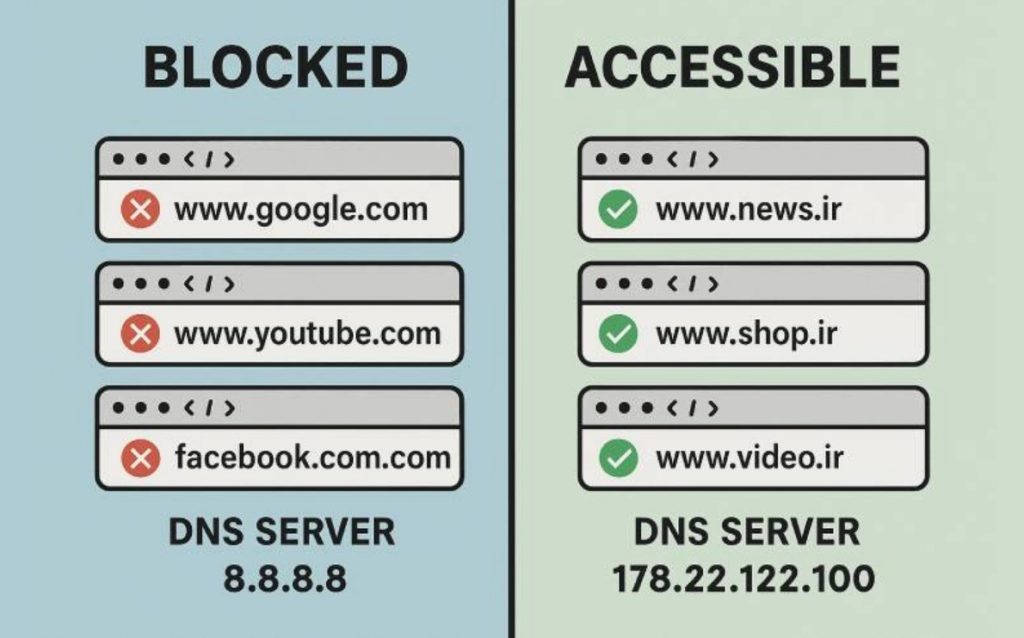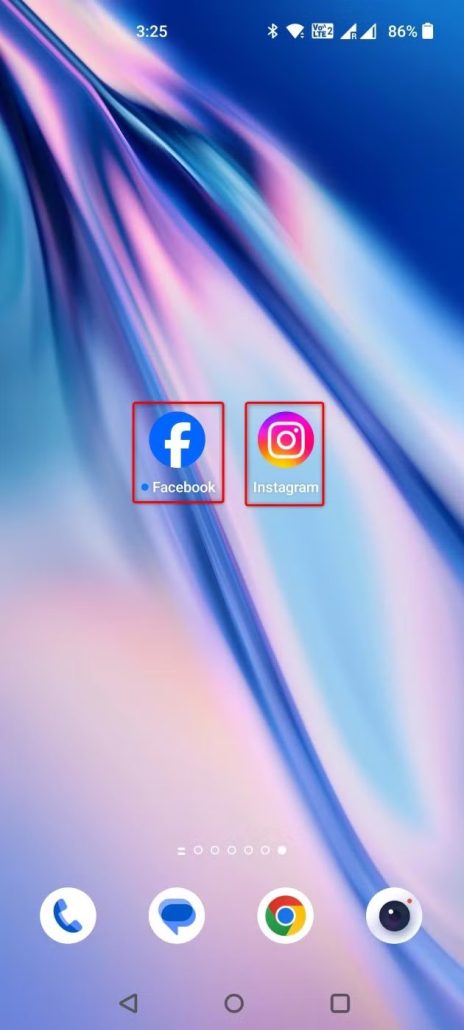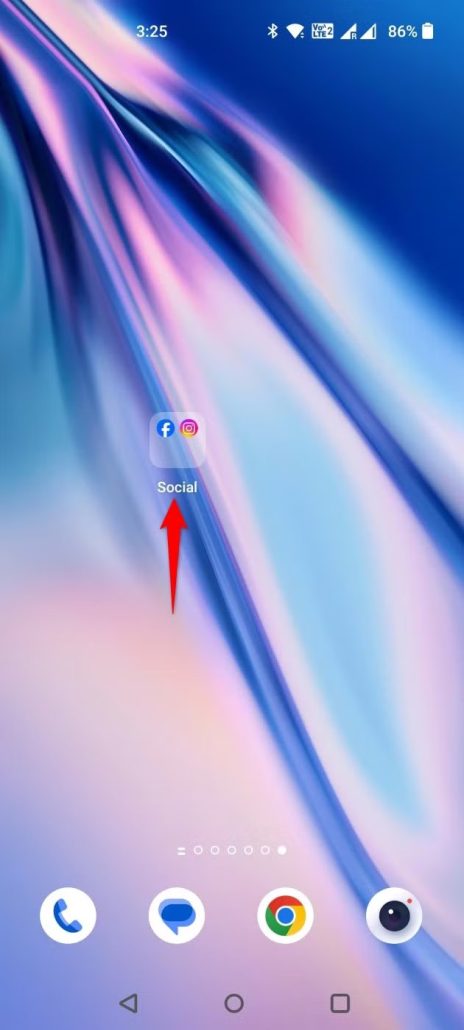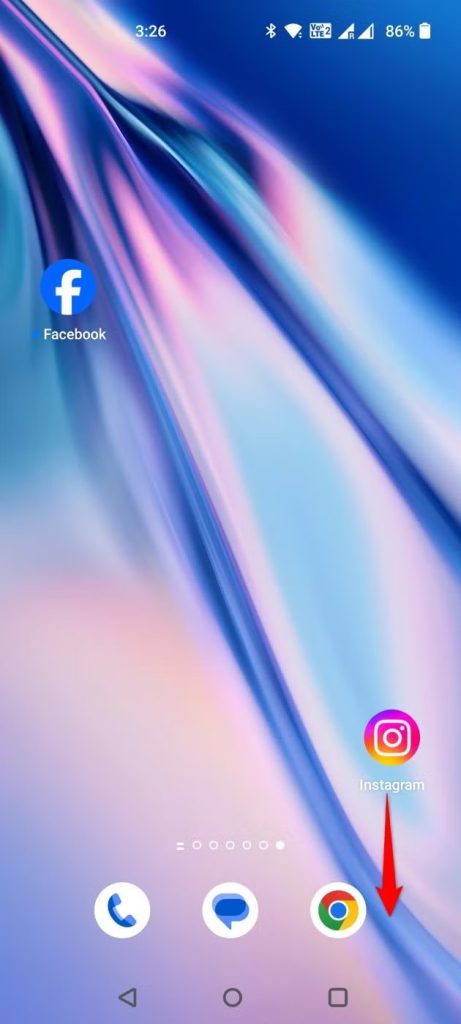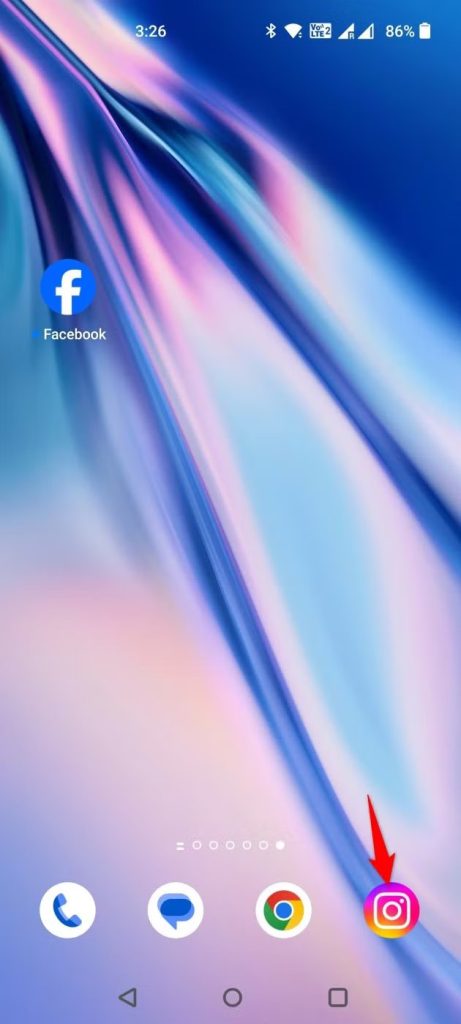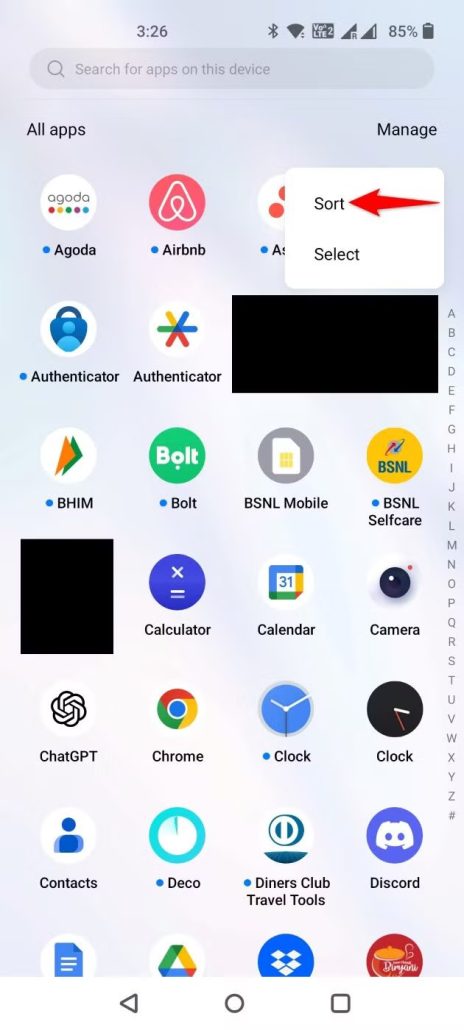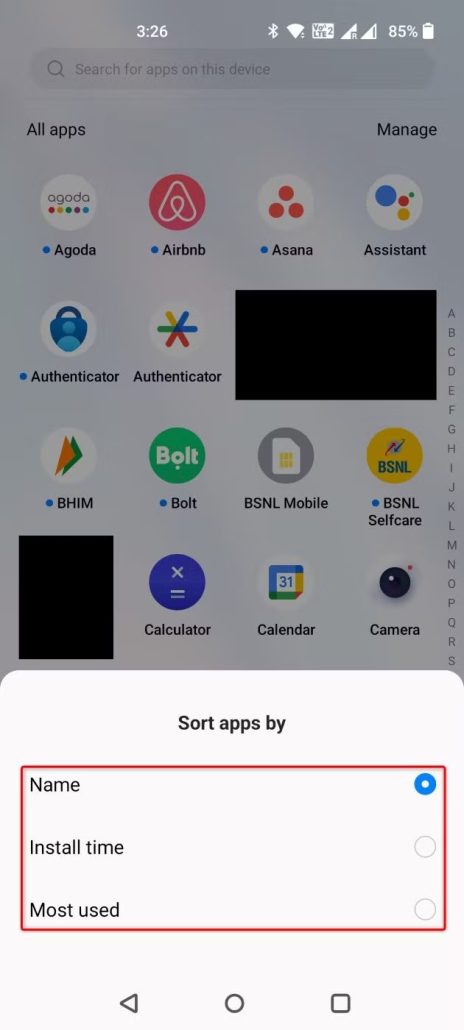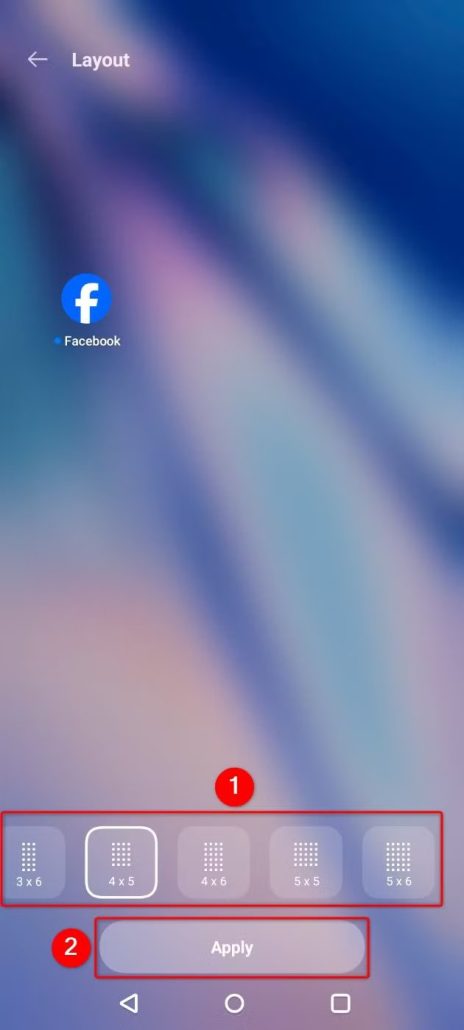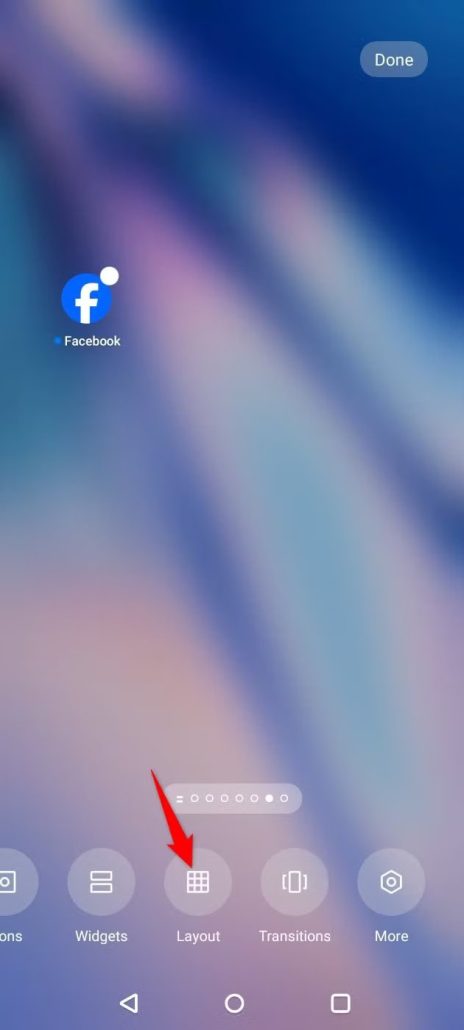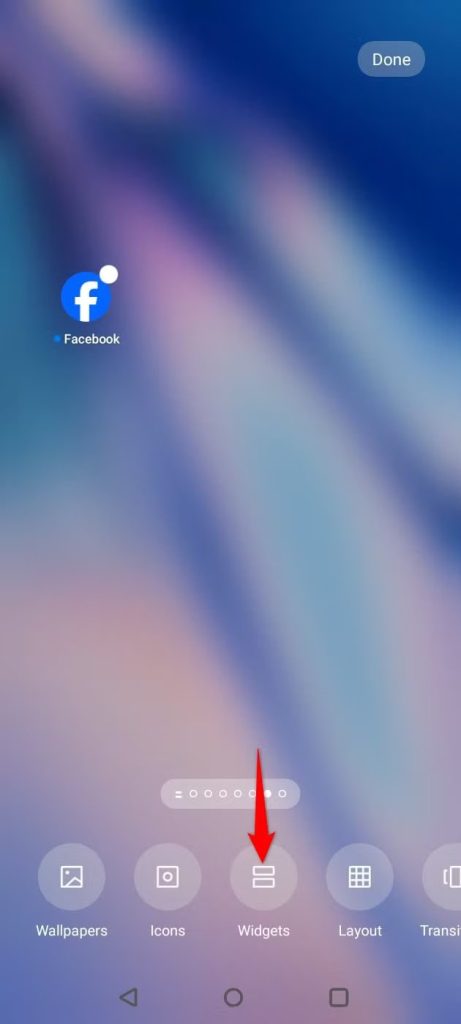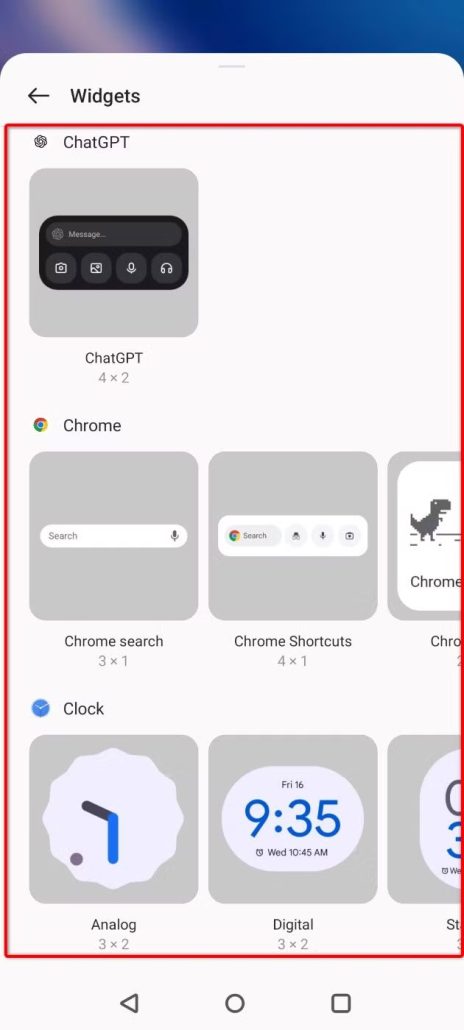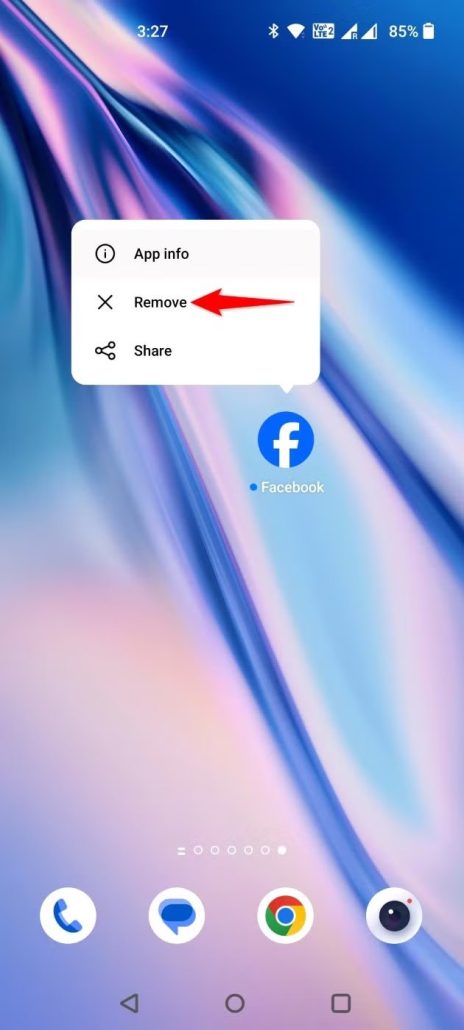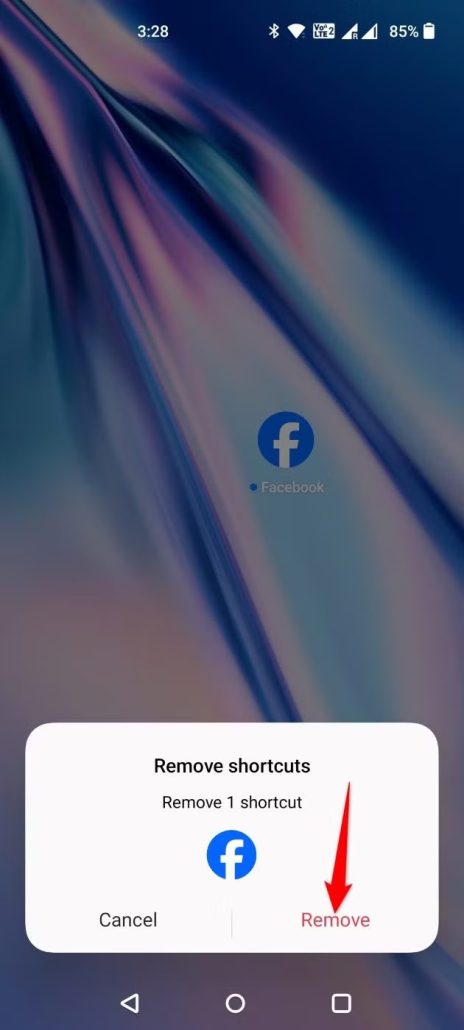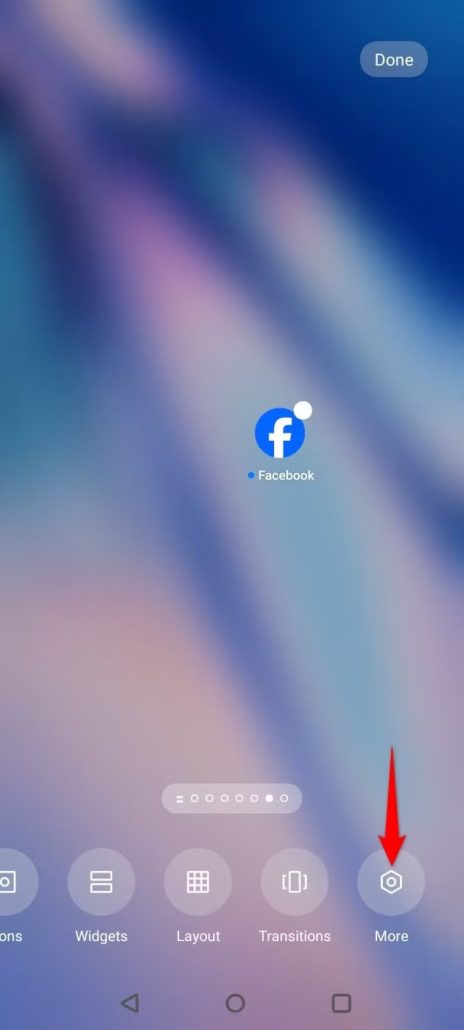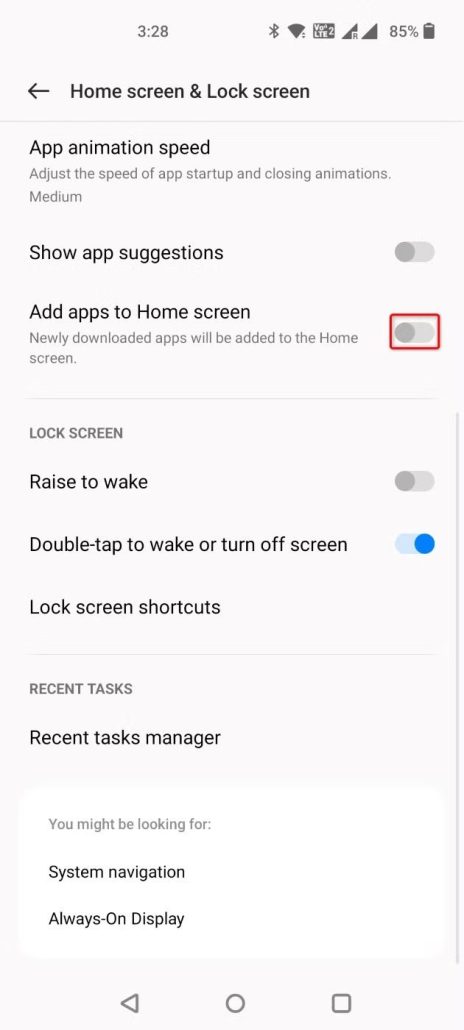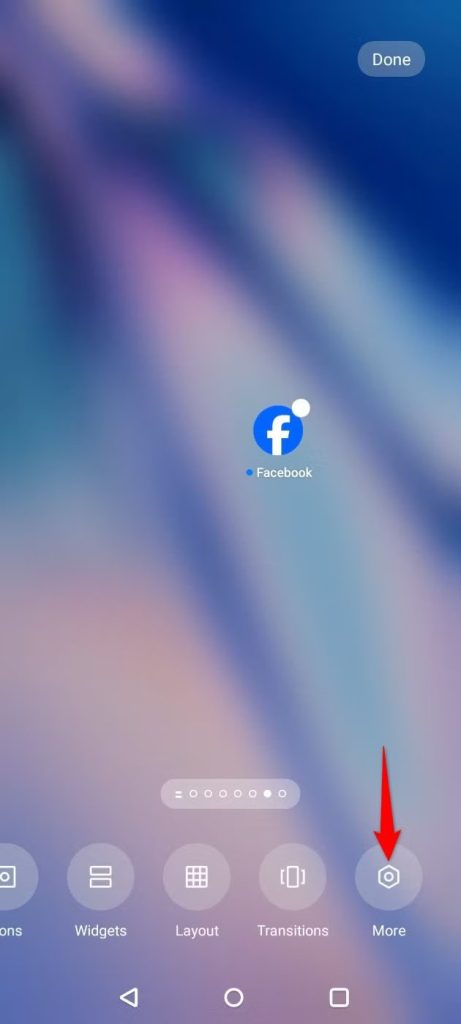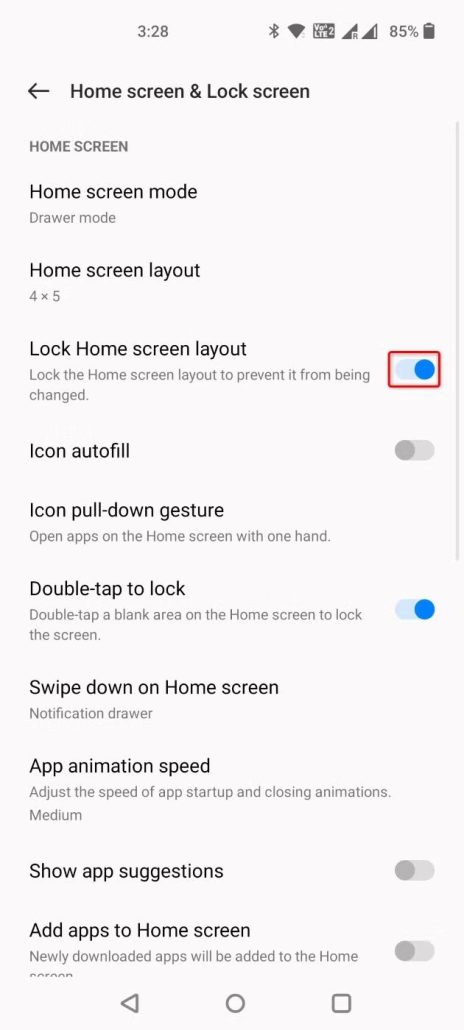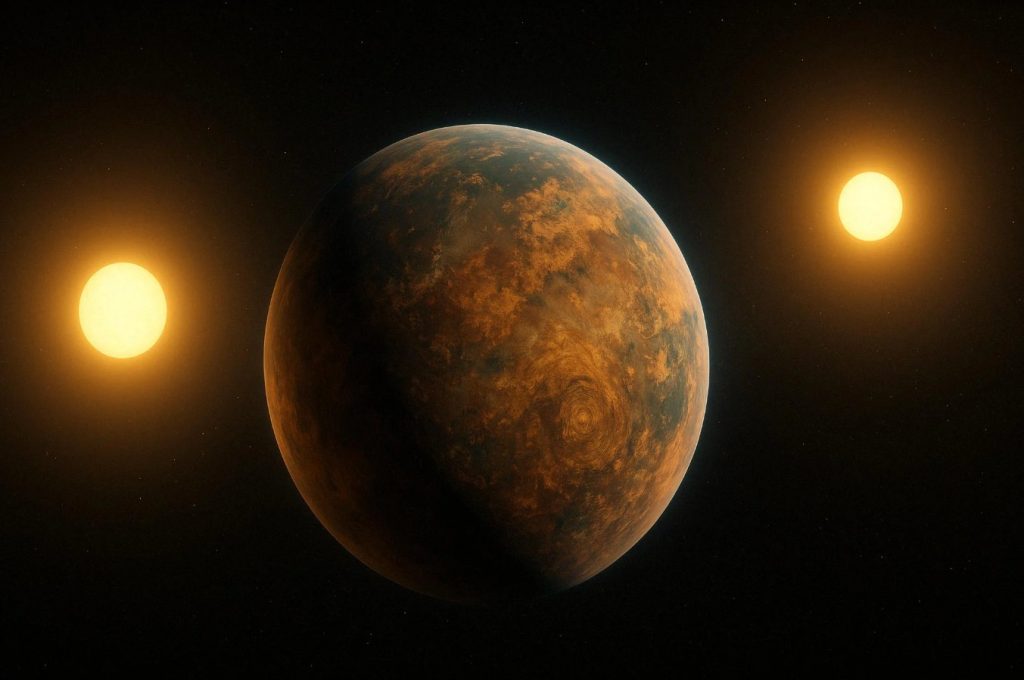با گذشت زمان و همانطور که برنامههای جدید را روی گوشی اندرویدی خود نصب میکنید، پیدا کردن اپلیکیشن موردنظر و دسترسی به برنامههای پراستفاده سختتر و سختتر میشود. برای آشنایی با نکاتی که به سازماندهی بهتر اپلیکیشنهای نصبشده روی گوشی کمک میکنند، با اِروتِک همراه باشید.
توجه: مراحل دقیقی که باید در هر روش دنبال کنید، بسته به مدل گوشی شما احتمالاً متفاوت خواهد بود. به بیان دیگر، راهنمای زیر به شما ایدهای کلی از محل قرارگیری گزینههای مختلف را میدهد.
۱) دستهبندی کردن برنامهها در پوشههای مختلف!
اندروید به کاربران امکان ساخت پوشه و قرار دادن برنامهها در داخل آن را میدهد. با استفاده از این ویژگی میتوانید اپلیکیشنهای خود را بهراحتی دستهبندی کنید و برنامههای مرتبط را در یک پوشه قرار دهید تا دسترسی سریعی به آنها داشته باشید. بهطور مثال، قرار دادن تمامی برنامههای شبکههای اجتماعی مانند فیسبوک و اینستاگرام در داخل یک پوشه، از سردرگمیهای احتمالی میکاهد و هر بار تنها باید پوشهی مخصوص شبکههای اجتماعی را پیدا کنید.
برای ساخت پوشه در اندروید ابتدا باید به صفحهی اصلی بروید. در این صفحه روی برنامهای که قصد دستهبندی کردن آن را دارید ضربه بزنید و انگشت خود را نگهدارید، سپس این برنامه را روی یک برنامهی مرتبط دیگر بکشید. اندروید بهطور خودکار برای شما پوشه ایجاد میکند و هر دو برنامه را در داخل آن قرار میدهد. در صورت تمایل میتوانید از طریق منوی کشویی برنامهها نیز چند اپلیکیشن را انتخاب کنید و با آنها پوشههای جدید بسازید.
برای افزودن برنامههای بیشتر به پوشهای که ایجاد کردهاید نیز تنها باید اپلیکیشنهای دلخواه خود را بکشید و در پوشهی موردنظر رها کنید. اندروید هر پوشه را بسته به برنامههایی که به آن اضافه شدهاند نامگذاری میکند. برای تغییر نام، ابتدا پوشه را باز کنید، روی نام فعلی آن ضربه بزنید و یک نام جدید تایپ نمایید. اگر هم قصد حذف کردن یکی از برنامهها از پوشه را دارید، در داخل پوشه روی آیکون برنامه ضربه بزنید و انگشت خود را نگهدارید و برنامه را خارج از پوشه رها کنید. توجه داشته باشید که انجام این کار فقط برنامه را از پوشه حذف میکند و خود اپلیکیشن از روی گوشی حذف نمیشود.
۲) سنجاق کردن اپلیکیشنها به پایین صفحه!
کاربران اندروید میتوانند برنامههای دلخواه خود را در بخش پایینی صفحه (داک) قرار دهند تا دسترسی سریعتر و آسانتری به اپلیکیشنهای پراستفاده داشته باشند. برای انجام این کار، اپلیکیشن موردنظر خود را در منوی کشویی برنامهها یا در صفحهی اصلی پیدا کنید و آن را به داک یا پایین صفحه بکشید و رها کنید.
تنها میتوانید تعداد مشخصی از برنامههای خود را در بخش پایینی سنجاق (پین) کنید و برای اضافه کردن اپلیکیشن جدید، ابتدا باید انگشت خود را روی آیکون یکی از برنامههای موجود نگهدارید و آن را در خارج از بخش پایینی صفحه رها کنید.
۳) مرتب کردن برنامهها در منوی کشویی!
در صورت تمایل، میتوانید برنامههای خود را با استفاده از فیلترهای مختلف در منوی کشویی اندروید مرتب کنید. با بهرهگیری از این ویژگی، قادر خواهید بود تا برنامههای مهم و محبوب خود را بالاتر از بقیه قرار دهید و بهآسانی به اپلیکیشن مدنظرتان دسترسی داشته باشید.
برای انجام این کار، ابتدا وارد منوی کشویی برنامههای اندروید شوید. از گوشهی سمت راست بالا، «Manage» را انتخاب کنید. در منوی جدید، «Sort» را انتخاب کنید. بعد از این کار، پنل «Sort Apps By» را مشاهده خواهید که در آن امکان مرتبسازی برنامههای خود بر اساس نام، زمان نصب و میزان استفاده را در اختیار دارید. از میان این موارد هر کدام را که انتخاب کنید، اندروید لیست اپلیکیشنهای شما در منوی کشویی را بر اساس آن نمایش میدهد. در هر زمان که بخواهید نیز امکان بازگشت به روش مرتبسازی پیشفرض اندروید وجود دارد.
۴) تغییر چیدمان برنامهها در صفحهی اصلی!
شما میتوانید چیدمان برنامهها در صفحهی اصلی را طوری شخصیسازی کنید که برنامههای بیشتر یا کمتری را شامل شود. برای تغییر چینش برنامهها در اندروید، ابتدا روی فضای خالی در صفحهی اصلی ضربه بزنید و انگشت خود را نگهدارید. سپس، «Layout» را از نوار پایینی صفحه انتخاب کنید و چیدمان دلخواه خود را برگزینید. شایان ذکر است که گزینهها شامل چیدمانهای ۳×۶، ۴×۵، ۴×۶، ۵×۵ و ۵×۶ میشوند.
بعد از انتخاب چیدمان دلخواه، روی دکمهی «Apply» ضربه بزنید تا چیدمان برنامهها در صفحهی اصلی گوشی اندرویدی شما بلافاصله تغییر کند.
۵) استفاده از ویجتهای صفحهی اصلی!
بسیاری از برنامههای اندرویدی ویجتهایی را به کاربران ارائه میدهند که میتوانید از آنها در صفحهی اصلی گوشی خود استفاده کنید. با قرار دادن ویجتهای برخی از برنامهها در صفحهی اصلی، دیگر نیازی به باز کردن خود اپلیکیشن نخواهید داشت. رایجترین نمونه، ویجت ساعت است که از برنامهی ساعت (Clock) اندروید روی صفحهی اصلی قرار میگیرد. بدون باز کردن برنامهی ساعت گوشی، میتوانید زمان فعلی را با استفاده از ویجت آن ببینید.
برای مشاهده و افزودن ویجتها، روی فضای خالی در صفحهی اصلی ضربه بزنید و انگشت خود را نگهدارید. با انتخاب «Widgets» در نوار پایینی به تمامی ویجتهای موجود در گوشی دسترسی خواهید داشت. برای افزودن ویجت به صفحهی اصلی، انگشت خود را روی آن نگهدارید و ویجت موردنظر را روی صفحهی اصلی گوشی رها کنید.
برای حذف ویجت از صفحهی اصلی نیز تنها کافی است تا انگشت خود را روی آن نگهدارید و «Remove» را انتخاب کنید.
۶) حذف برنامههای ناخواسته از صفحهی اصلی!
اگر صفحهی اصلی گوشی شما شلوغ شده است و با تعداد زیادی از برنامههای مختلف روبهرو هستید، اپلیکیشنهای ناخواسته را حذف کنید تا از بههمریختگی صفحه بکاهید. لزوماً نیازی به پاک کردن کامل برنامهها از روی گوشی نیست و تنها با حذف اپلیکیشنهای نهچندان کاربردی از صفحهی اصلی، به فضای بیشتری دسترسی خواهید داشت.
حذف کردن برنامهها از صفحهی اصلی بهسادگی انجام میشود و تنها باید انگشت خود را روی اپلیکیشن موردنظر نگهدارید و «Remove» را انتخاب کنید. ضربه زدن بر روی «Remove» در پیامی که باز میشود، به حذف کامل آن برنامه از صفحهی اصلی گوشی منجر خواهد شد. برای بازگرداندن برنامه به صفحهی اصلی هم آن اپلیکیشن را از منوی کشویی اندروید بکشید و در صفحهی اصلی رها کنید.
۷) جلوگیری از اضافه شدن خودکار برنامههای جدید به صفحهی اصلی!
اندروید در بسیاری از گوشیها بهطور خودکار برنامههای جدیدی که نصب میکنید را به صفحهی اصلی اضافه میکند. اگرچه این کار باعث دسترسی آسانتر به اپلیکیشنها میشود، اما به شلوغی صفحهی اصلی نیز میافزاید. اگر به این ویژگی علاقهای ندارید، خوشبختانه میتوانید آن را بهراحتی غیرفعال کنید.
ابتدا روی قسمت خالی صفحهی اصلی ضربه بزنید و انگشت خود را نگهدارید. سپس، «More» را از نوار پایینی انتخاب کنید. با غیرفعال کردن گزینهی «Add Apps to Home Screen» در صفحهی بعدی، دیگر برنامههای جدید به صفحهی اصلی گوشی شما اضافه نخواهند شد.
۸) قفل کردن چیدمان صفحهی اصلی!
برای جلوگیری از تغییرات تصادفی در چیدمان صفحهی اصلی گوشی اندرویدی، میتوانید چیدمان فعلی آن را قفل کنید. این کار مانع از ایجاد هرگونه تغییر در صفحهی اصلی گوشی میشود.
جهت قفل کردن چیدمان، روی فضای خالی در صفحهی اصلی ضربه بزنید و انگشت خود را نگهدارید. بعد از این کار، گزینهی «More» را از نوار پایینی انتخاب نمایید و در صفحهای که باز میشود، گزینهی «Lock Home Screen Layout» را فعال کنید.
با استفاده از نکاتی که در این مطلب ذکر شد، میتوانید پیدا کردن اپلیکیشنها در اندروید را آسانتر از قبل کنید و بهرهوری خود در هنگام کار با گوشی را افزایش دهید.
منبع: Howtogeek